1.1.7 – Packet Tracer – Configuration de base du commutateur – Mode physique
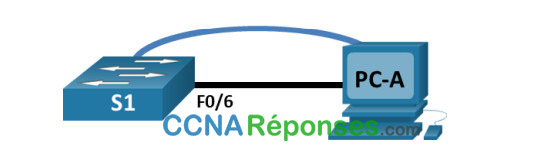

Table d’adressage
| Appareil | Interface | Adresse IP / Préfixe |
|---|---|---|
| S1 | VLAN 99 | 192.168.1.2 /24 |
| 2001:db8:acad:1::2 /64 | ||
| fe80::2 | ||
| PC-A | Carte réseau (NIC) | 192.168.1.10 /24 |
| 2001:db8:acad:1::10 /64 |
Objectifs
Partie 1: Câbler le réseau et vérifier la configuration par défaut du commutateur
Partie 2: Configurer les paramètres de base des périphériques réseau
Partie 3: Vérifier et tester la connectivité réseau
Contexte/scénario
Les commutateurs Cisco peuvent être configurés avec une adresse IP spéciale appelée interface virtuelle de commutateur (SVI). Le SVI, ou l’adresse de gestion, peut être utilisé pour un accès à distance au commutateur afin d’afficher ou de configurer des paramètres. Si le SVI du VLAN 1 est attribué à une adresse IP, tous les ports dans le VLAN 1 disposent d’un accès par défaut à l’adresse IP du SVI.
Au cours de cette activité, vous allez créer une topologie simple en utilisant du câblage LAN Ethernet pour accéder à un commutateur Cisco à l’aide de la console et de méthodes d’accès à distance. Vous allez examiner les configurations par défaut du commutateur avant de configurer les paramètres de base de celui-ci. Ces paramètres de base du commutateur comprennent le nom du périphérique, la description de l’interface, les mots de passe locaux, la bannière du message du jour (MOTD), l’adressage IP et l’adresse MAC statique. Vous pourrez également utiliser une adresse IP de gestion aux fins de gérer les commutateurs à distance. La topologie se compose d’un commutateur et de deux hôte utilisant uniquement des ports Ethernet et de console. Vous vérifiez la connectivité réseau et gérez une tableau d’adresses MAC à l’aide de deux périphériques terminaux.
Instructions
Partie 1 : Câbler le réseau et vérifier la configuration par défaut du commutateur
Dans la Partie 1, vous allez configurer la topologie du réseau et vérifier les paramètres par défaut du commutateur.
Étape 1: Câblez le réseau conformément à la topologie indiquée.
a. Depuis l’étagère, cliquez et faites glisser le commutateur S1 et placez-le sur le côté gauche de la table.
b. Depuis l’étagère, cliquez et faites glisser l’appareil PC-A et placez-le sur le côté droit de la table. Metter sous tension PC-A.
c. Connectez un câble de console du périphérique PC-A au commutateur S1, comme indiqué dans la topologie. Ne connectez pas le câble Ethernet de PC-A à ce stade.
d. Dans l’onglet Bureau de PC-A, utilisez Terminal pour vous connecter au commutateur.
Pourquoi utiliser une connexion console pour la configuration initiale du commutateur? Pourquoi n’est-il pas possible de se connecter au commutateur par l’intermédiaire de Telnet ou de SSH?
Aucun paramètre d’adressage IP n’est encore configuré. Un commutateur Cisco 3650 mis en service pour la première fois n’a pas de mise en réseau configurée.
Étape 2: Vérifiez la configuration par défaut du commutateur.
Au cours de cette étape, vous allez examiner les paramètres par défaut du commutateur, tels que la configuration actuelle du commutateur, les informations IOS, les propriétés d’interface, les informations VLAN et la mémoire Flash.
Vous pouvez accéder à l’ensemble des commandes IOS du commutateur en mode d’exécution privilégié. L’accès au mode d’exécution privilégié doit être limité à l’aide de la protection par mot de passe afin d’empêcher toute utilisation non autorisée, car il offre un accès direct au mode de configuration globale ainsi qu’aux commandes utilisées pour configurer les paramètres d’exploitation. Vous définirez les mots de passe plus tard dans cette activité.
Parmi les commandes du mode d’exécution privilégié, on trouve celles du mode d’exécution utilisateur, ainsi que la commande configure qui donne accès aux autres modes de commande. Utilisez la commande enable pour passer en mode d’exécution privilégié.
a. En supposant que le commutateur ne possède pas de fichier de configuration stocké dans la mémoire vive non volatile (NVRAM), une connexion de console utilisant Terminal vous mettra en mode d’exécution utilisateur sur le commutateur, avec une invite de Switch>. Utilisez la commande enable pour passer en mode d’exécution privilégié.
Switch> enable
Switch#
Notez que l’invite est modifiée dans la configuration pour représenter le mode d’exécution privilégié.
b. Vérifiez qu’il existe un fichier de configuration par défaut vierge sur le commutateur en exécutant la commande show running-config en mode d’exécution privilégié . Examinez le fichier de configuration en cours d’exécution.
Switch# show running-config
Combien d’interfaces GigaBitethernet le commutateur a-t-il?
28
Quelle est la plage de valeurs affichée pour les lignes vty?
0-4 et 5-15
c. Examinez le fichier de configuration initiale dans la mémoire vive non volatile.
Switch# show startup-config startup-config is not present
Pourquoi ce message apparaît-il?
Aucune configuration n’a été enregistrée dans la NVRAM.
d. Examinez les caractéristiques de l’interface SVI du VLAN 1.
Switch# show interface vlan1
Est-ce qu’une adresse IP est attribuée au VLAN 1?
Non
Quelle est l’adresse MAC de cette interface SVI? Plusieurs réponses sont possibles.
Les réponses varieront. Dans cette activité, l’adresse MAC est 0060.2fde.172d.
Cette interface est-elle opérationnelle ?
Les commutateurs Cisco ont la commande shutdown configurée par défaut sur le VLAN 1, et le VLAN 1 n’atteindra pas l’état up/up jusqu’à ce qu’un port lui soit attribué et que ce port soit également up. S’il n’y a pas de port à l’état actif dans le VLAN 1, l’interface VLAN 1 sera active, protocole de ligne inactif. Par défaut, tous les ports sont initialement affectés au VLAN 1.
e. Examinez les propriétés IP de l’interface SVI du VLAN 1.
Switch# show ip interface vlan1
Quel résultat voyez-vous?
Vlan1 est administrativement en panne, le protocole de ligne est en panne. Le traitement du protocole Internet est désactivé.
f. Connectez un câble Ethernet de PC-A à GigabiteThernet1/0/6 sur le commutateur. Attendez que le commutateur et le PC négocient les paramètres du mode bidirectionnel et de la vitesse. Examinez les propriétés IP de l’interface SVI du VLAN 1.
Quel résultat voyez-vous?
Le vlan1 est en panne administrativement, le protocole de ligne est en panne et le traitement du protocole Internet est désactivé.
g. Entrez dans la configuration globale et activez l’interface SVI VLAN 1.
Switch# configure terminal
Switch (config)# interface VLAN 1
Switch (config-if)# no shutdown
h. Examinez les propriétés IP de l’interface SVI du VLAN 1.
Switch# show ip interface vlan1
Quel résultat voyez-vous?
Le vlan1 est en place et le protocole de ligne est en panne.
Traitement du protocole Internet désactivé
i. Examinez les informations relatives à la version de Cisco IOS du commutateur.
Switch# show version
Quelle version de Cisco IOS le commutateur exécute-t-il?
Les réponses peuvent varier. Dans cette activité, la version est la version 16.3.2, RELEASE SOFTWARE (fc4).
Quel est le nom de fichier de l’image système?
Les réponses peuvent varier. Dans cette activité, l’image est cat3k_caa-universalk9.16.03.02.SPA.bin.
Quelle est l’adresse MAC de base de ce commutateur?
Les réponses varieront. Dans cette activité, l’adresse MAC Ethernet de base est 00:60:2F:DE:17:2D
j. Examinez les propriétés par défaut de l’interface GigabitEthernet1/0/6 utilisée par PC-A.
Switch# show interface gig1/0/6
L’interface est-elle activée ou désactivée?
L’interface est en place.
Quel événement pourrait désactiver une interface?
Retirez le câble ou entrez la commande ‘shutdown’ sur l’interface.
Quelle est l’adresse MAC de l’interface?
Les réponses varieront. Dans cette activité, l’adresse est 000c.8589.1806.
Quels sont les paramètres de vitesse et de mode duplex de l’interface?
Duplex intégral, 100 Mbps
k. Examinez les paramètres VLAN par défaut du commutateur.
Switch# show vlan
Quel est le nom du VLAN 1?
défaut
Quels sont les ports du VLAN 1 ?
tous les ports ; Concert1/0/1 – Concert1/0/24 ; Concert1/1/1 – Concert1/1/4
Le VLAN 1 est-il actif?
Oui
Quel est le type de VLAN par défaut?
enet (Ethernet)
l. Observer la mémoire flash
Exécutez l’une des commandes suivantes pour examiner le contenu du répertoire flash.
Switch# show flash: Switch# dir flash:
Les fichiers ont une extension, telle que .bin, à la fin du nom de fichier. Les répertoires n’ont pas d’extension.
Quel est le nom de fichier de l’image Cisco IOS?
Les réponses varieront. Dans cette activité, le nom du fichier image est cat3k_caa-universalk9.16.03.02.SPA.bin.
Partie 2 : Configurer les paramètres de base des périphériques réseau
Dans la partie 2, vous configurerez les paramètres de base pour le commutateur et le PC.
Étape 1: Configurez les paramètres de base du commutateur.
a. Copiez la configuration de base suivante et copiez-la dans S1 en mode de configuration globale.
no ip domain-lookup hostname S1 service password-encryption enable secret class banner motd # Unauthorized access is strictly prohibited. #
b. Définissez l’adresse IP de l’interface SVI du commutateur. Cette opération permet la gestion à distance du commutateur.
Avant de pouvoir gérer S1 à distance à partir de PC-A, vous devez attribuer une adresse IP au commutateur. La configuration par défaut du commutateur consiste à s’assurer la gestion de commutateur par le biais du VLAN 1. Pour la configuration de base du commutateur, il est recommandé de modifier le VLAN de gestion à un autre VLAN que VLAN 1.
À des fins de gestion, utilisez VLAN 99. La sélection du VLAN 99 est arbitraire et n’implique nullement que vous deviez toujours utiliser ce VLAN particulier.
Commencez par créer le nouveau VLAN 99 sur le commutateur. Définissez ensuite l’adresse IP du commutateur à 192.168.1.2 et masque de sous-réseau 255.255.255.0 sur le VLAN 99 de l’interface virtuelle interne. Une adresse IPv6 peut également être configurée sur l’interface SVI. Utilisez les adresses IPv6 indiquées dans la Table d’Adressage.
Notez que l’interface VLAN 99 est désactivée, même après l’exécution de la commande no shutdown .
S1# configure terminal
S1(config)# vlan 99
S1(config-vlan)# exit
S1(config)# interface vlan99
%LINK-5-CHANGED: Interface Vlan99, changed state to up
S1(config-if)# ip address 192.168.1.2 255.255.255.0
S1(config-if)# ipv6 address 2001:db8:acad:1::2/64
S1(config-if)# ipv6 address fe80::2 link-local
S1(config-if)# no shutdown
S1(config-if)# exit
L’interface est actuellement désactivée, car aucun port de commutateur n’est attribué au VLAN 99.
c. Attribuez tous les ports utilisateur au VLAN 99.
S1(config)# interface range gig1/0/1-24
S1(config-if-range)# switchport access vlan 99
S1(config-if-range)# exit
S1(config)#
%LINEPROTO-5-UPDOWN: Line protocol on Interface Vlan99, changed state to up
Pour établir la connectivité entre l’hôte et le commutateur, les ports utilisés par l’hôte doivent se trouver dans le même VLAN que le commutateur. Au bout de quelques secondes, le VLAN 99 apparaît, car au moins un port actif (F0/6 avec PC-A relié) est maintenant attribué au VLAN 99.
d. Exécutez la commande show vlan brief pour vérifier que tous les ports sont attribués au VLAN 99.
S1#show vlan brief
VLAN Name Status Ports
---- -------------------------------- --------- -------------------------------
1 default active Gig1/1/1, Gig1/1/2, Gig1/1/3, Gig1/1/4
99 VLAN0099 active Gig1/0/1, Gig1/0/2, Gig1/0/3, Gig1/0/4
Gig1/0/5, Gig1/0/6, Gig1/0/7, Gig1/0/8
Gig1/0/9, Gig1/0/10, Gig1/0/11, Gig1/0/12
Gig1/0/13, Gig1/0/14, Gig1/0/15, Gig1/0/16
Gig1/0/17, Gig1/0/18, Gig1/0/19, Gig1/0/20
Gig1/0/21, Gig1/0/22, Gig1/0/23, Gig1/0/24
1002 fddi-default active
1003 token-ring-default active
1004 fddinet-default active
1005 trnet-default active
S1#
e. Configurez la passerelle par défaut pour S1. Si aucune passerelle par défaut n’est définie, le commutateur ne peut pas être géré à partir d’un réseau distant qui se trouve à plus d’un routeur de distance. Bien que cet exercice n’inclue pas de passerelle IP externe, considérez que vous connecterez le réseau local à un routeur pour un accès externe. En supposant que l’interface du réseau local soit 192.168.1.1 sur le routeur, définissez la passerelle par défaut pour le commutateur.
S1(config)# ip default-gateway 192.168.1.1
f. L’accès au port de console doit être également limité avec un mot de passe. Utilisez cisco comme mot de passe de connexion de la console dans cette activité. La configuration par défaut permet toutes les connexions console sans mot de passe requis. Afin d’empêcher les messages de console d’interrompre les commandes, utilisez l’option logging synchronous.
S1(config)# line con 0
S1(config-line)# logging synchronous
S1(config-line)# password cisco
S1(config-line)# login
S1(config-line)# exit
g. Configurez les lignes de terminal virtuel (vty) de telle sorte que le commutateur autorise l’accès à Telnet. Si vous ne configurez pas de mot de passe vty, vous ne pourrez pas établir de connexion Telnet pour accéder le commutateur.
S1(config)# line vty 0 15
S1(config-line)# password cisco
S1(config-line)# login
S1(config-line)# end
S1#
*Mar1 00:06:11.590: %SYS-5-CONFIG_I: Configured from console by console
Pourquoi la commande login est-elle requise?
Sans la commande login, le commutateur ne vous demandera pas de mot de passe.
Étape 2: Configurez une adresse IP sur PC-A.
Attribuez l’adresse IP et le masque de sous-réseau au PC, comme indiqué dans la Table d’Adressage. Une version abrégée de la procédure est décrite ici. Aucune passerelle par défaut n’est requise pour cette topologie; toutefois, vous pouvez entrer 192.168.1.1 et fe80::1 afin de simuler un routeur relié à S1.
a. Accédez à l’onglet Bureau .
b. Cliquez sur IP Configuration (Configuration IP).
c. Vérifiez que le bouton radial Configuration IP statique est sélectionné.
d. Saisissez l’adresse IPv4, le masque de sous-réseau et la passerelle par défaut.
e. Vérifiez que le bouton radial Configuration IPv6 statique est sélectionné.
f. Entrez l’adresse IPv6, le préfixe et la passerelle par défaut
g. Cliquez sur X pour fermer la fenêtre de Configuration IP.
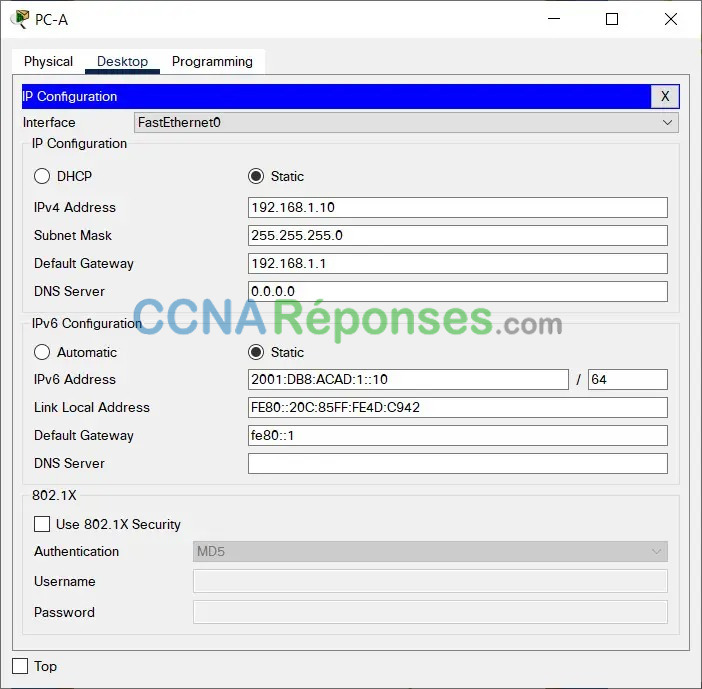
Partie 3 : Vérifier et tester la connectivité réseau
Dans la Partie 3, vous allez vérifier et documenter la configuration du commutateur, tester la connectivité de bout en bout entre PC-A et S1, et tester la fonctionnalité de gestion à distance du commutateur.
Étape 1: Affichez la configuration du commutateur.
Utilisez la connexion de console sur PC-A pour afficher et vérifier la configuration du commutateur. La commande show run affiche la totalité de la configuration en cours, une page à la fois. Utilisez la barre d’espace pour passer d’une page à l’autre.
a. Un exemple de configuration est présenté ici. Les paramètres que vous avez configurés sont représentés en jaune. Les autres paramètres de configuration sont les paramètres par défaut d’IOS.
S1# show run Building configuration... Current configuration : 2424 bytes ! version 16.3.2 service timestamps debug datetime msec service timestamps log datetime msec service password-encryption ! hostname S1 ! enable secret 5 $1$mERr$9cTjUIEqNGurQiFU.ZeCi1! pas de ip cef no ipv6 cef ! ! no ip domain-lookup ! <output omitted> ! interface GigabitEthernet1/0/6 switchport access vlan 99 ! <output omitted> ! interface GigabitEthernet1/0/24 switchport access vlan 99 ! <output omitted> ! interface Vlan1 no ip address shutdown ! interface Vlan99 adresse mac-00e0.f795.d201 ip address 192.168.1.2 255.255.255.0 ipv6 address FE80::2 link-local ipv6 address 2001:DB8:ACAD:1::2/64 ! ip default-gateway 192.168.1.1 ip classless ! banner motd ^C Unauthorized access is strictly prohibited. ^C ! line con 0 password 7 0822455D0A16 logging synchronous login line vty 0 4 password 7 0822455D0A16 login line vty 5 15 password 7 0822455D0A16 login ! end
b. Vérifiez les paramètres du VLAN 99 de gestion.
S1# show interface vlan 99
Vlan99 is up, line protocol is down
Hardware is CPU Interface, address is 0060.2fde.1701 (bia 0060.2fde.1701)
Internet address is 192.168.1.2/24
MTU 1500 bytes, BW 100000 Kbit, DLY 1000000 usec,
reliability 255/255, txload 1/255, rxload 1/255
Encapsulation ARPA, loopback not set
ARP type: ARPA, ARP Timeout 04:00:00
Last input 21:40:21, output never, output hang never
Last clearing of "show interface" counters never
Input queue: 0/75/0/0 (size/max/drops/flushes); Total output drops: 0
Queueing strategy: fifo
Output queue: 0/40 (size/max)
5 minute input rate 0 bits/sec, 0 packets/sec
5 minute output rate 0 bits/sec, 0 packets/sec
1682 packets input, 530955 bytes, 0 no buffer
Received 0 broadcasts (0 IP multicast)
0 runts, 0 giants, 0 throttles
0 input errors, 0 CRC, 0 frame, 0 overrun, 0 ignored
563859 packets output, 0 bytes, 0 underruns
0 output errors, 23 interface resets
0 output buffer failures, 0 output buffers swapped out
Quelle est la bande passante définie sur cette interface?
1000000 Kbps (1 Gbps)
Quel est l’état du VLAN 99?
En haut
Quel est l’état du protocole de ligne?
En haut
Étape 2: Testez la connectivité de bout en bout avec ping.
Vérifiez que PC-A peut envoyer une requête ping à l’adresses IPv4 et IPv6 de S1.
C:\> ping 192.168.1.2 C : \ > ping 2001:db8:acad:1። 2
Étant donné que PC-A doit résoudre l’adresse MAC de S1 par l’intermédiaire du protocole ARP, il se peut que le premier paquet arrive à expiration. Si les résultats des requêtes ping continuent à échouer, dépannez les configurations de base des périphériques. Vérifiez à la fois le câblage physique et l’adressage logique.
Étape 3: Testez et vérifiez la gestion à distance de S1.
Vous allez maintenant utiliser Telnet pour accéder à distance au commutateur. Au cours de cette activité, PC-A et S1 sont situés côte à côte. Dans un réseau de production, il se peut que le commutateur soit placé dans une armoire de répartition située au dernier étage du bâtiment tandis que votre PC de gestion se trouve au rez-de-chaussée. Au cours de cette étape, vous allez utiliser Telnet pour accéder à distance au commutateur S1 en utilisant l’adresse de gestion de son interface SVI. Telnet n’est pas un protocole sécurisé; cependant, vous l’utiliserez pour tester l’accès à distance. Avec Telnet, toutes les informations, y compris les mots de passe et les commandes, sont transmis en texte clair. Lors des activités suivantes, vous utiliserez SSH pour accéder à distance aux périphériques réseau.
a. Ouvrez l’onglet Bureau sur PC-A.
b. Faites défiler la liste des applications vers le bas et cliquez sur le client Telnet/SSH.
c. Définissez le type de connexion sur Telnet.
d. Entrez l’adresse de gestion SVI pour vous connecter à S1 et cliquez sur Connecter.
e. Après la saisie du mot de passe cisco, vous accéderez à l’invite du mode d’exécution utilisateur. Accédez au mode d’exécution privilégié en utilisant la commande enable et le mot de passe class.
f. Enregistrer la configuration.
g. Tapez exit pour terminer la session Telnet. Cliquez sur Non dans la fenêtre contextuelle.
Étape 4: Déployez le commutateur S1 sur le réseau de production.
Vous allez maintenant installer le commutateur S1 sur le réseau de production et débrancher le câble de la console. Telnet sera utilisé pour accéder à distance au commutateur et effectuer toute configuration et vérification supplémentaires. Lors des activités suivantes, vous utiliserez SSH pour accéder à distance aux périphériques réseau.
a. Déplacez le commutateur S1 dans le rack.
b. Cliquez avec le bouton droit sur le commutateur S1 et sélectionnez Inspecter l’arrière.
c. Cliquez sur le câble de la console et faites-le glisser vers la carte de cheville.
Questions de réflexion
1. Pourquoi devriez-vous configurer le mot de passe vty pour le commutateur?
Si vous ne configurez pas de mot de passe vty, vous ne pourrez pas utiliser Telnet pour accéder au commutateur.
2. Pourquoi modifier le VLAN 1 par défaut à un autre numéro de VLAN?
Pour une meilleure sécurité.
3. Comment pouvez-vous empêcher l’envoi de mots de passe en texte clair?
Exécutez la commande service password-encryption.
